win10 无线热点
win10 无线热点,在现代社会中无线热点已成为我们生活中不可或缺的一部分,而在Windows 10操作系统中,设置手机共享WiFi热点变得更加便捷。不再需要使用数据线或其他复杂的连接方式,只需几步简单的操作,就可以将手机的网络信号转化为无线热点,为其他设备提供网络连接。这项功能的便利性不仅满足了人们对网络的需求,也进一步提升了我们的工作和生活效率。本文将详细介绍如何在Windows 10上设置手机共享WiFi热点,让您轻松享受无线网络的便利。
操作方法:
1.概述。如果您对计算机不太了解,这样一个简单的方法可以让您在Windows 10中创建一个WiFi热点。只要Windows的“设置”中一个开关就能将笔记本电脑或带WiFi的台式电脑转变为热点。
2.打开“移动热点”窗口。选择“开始”按钮,然后依次选择“设置”-“网络和 Internet”-“移动热点”。
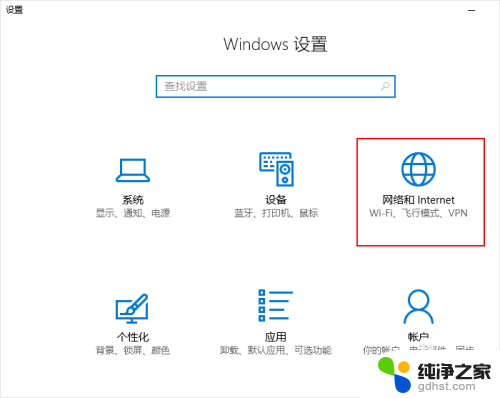
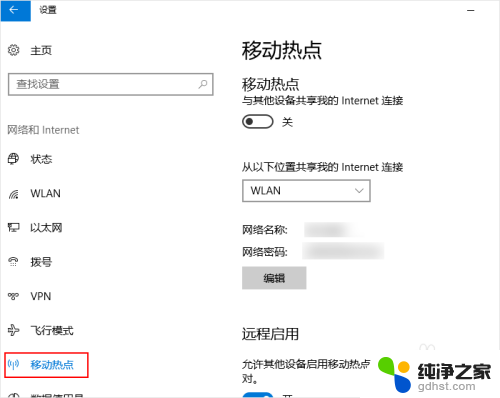
3.选择想要共享的连接。在“从以下位置共享我的 Internet 连接”的下列列表中,选择你想要共享的 Internet 连接。
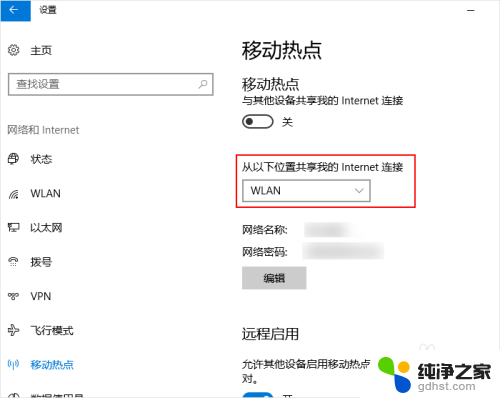
4.输入网络名称和密码。选择 “编辑”,输入新的网络名称和密码,然后选择“保存”。
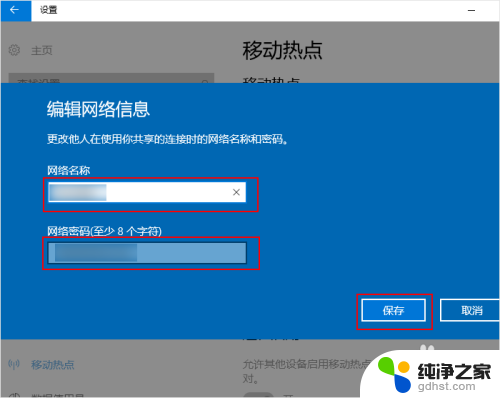
5.打开开关。将“与其他设备共享我的 Internet 连接”的开关设置为开。
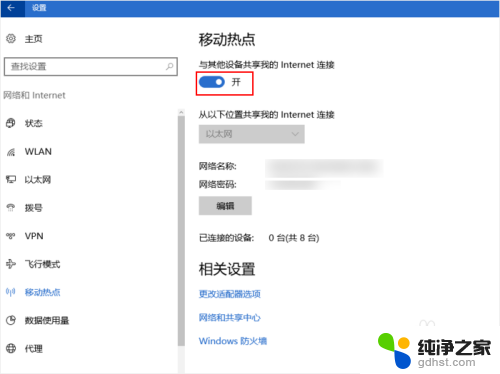
6.在其他设备上连接创建的这个热点。若要在其他设备上进行连接,请转到该设备的无线局域网中设置、查找并选择网络名称、输入密码。然后进行连接。
以上是Win10无线热点的全部内容,如果您有任何疑问,请按照小编的步骤进行操作,希望这篇文章能够对您有所帮助。
- 上一篇: win 10怎么调亮度
- 下一篇: 电视电脑无线投屏
win10 无线热点相关教程
-
 win10移动热点怎么设置
win10移动热点怎么设置2024-03-26
-
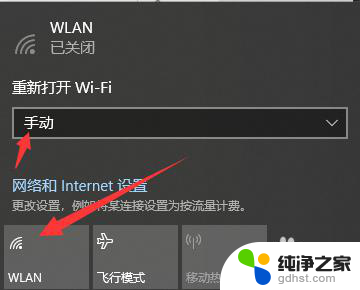 无法连接手机热点怎么办
无法连接手机热点怎么办2023-12-13
-
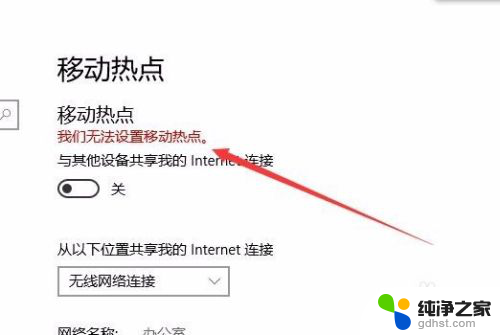 window10我们无法设置移动热点
window10我们无法设置移动热点2024-01-26
-
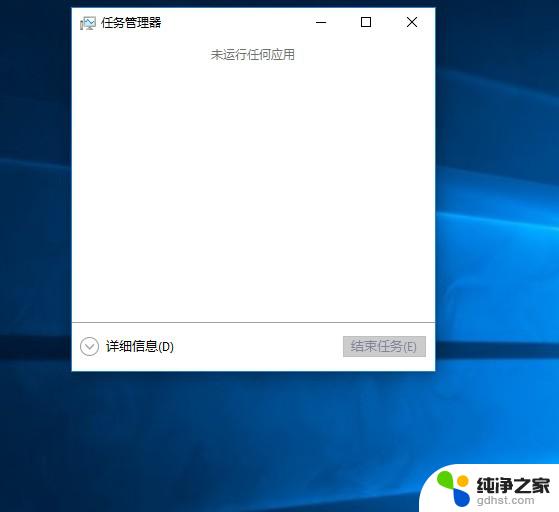 win10系统桌面点击无反应
win10系统桌面点击无反应2024-02-10
win10系统教程推荐